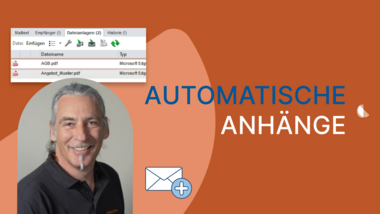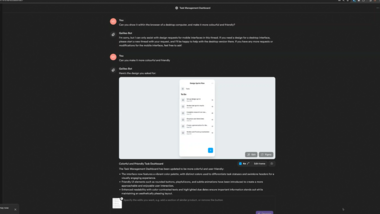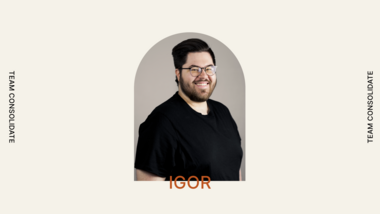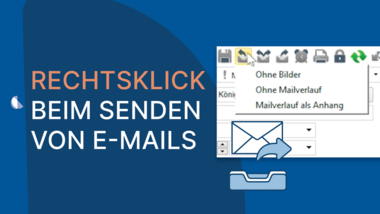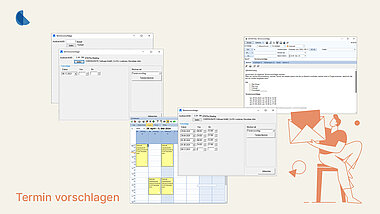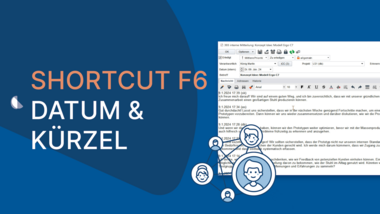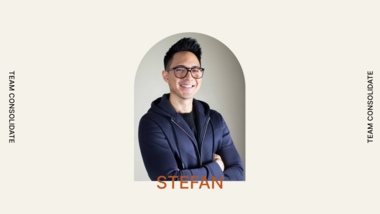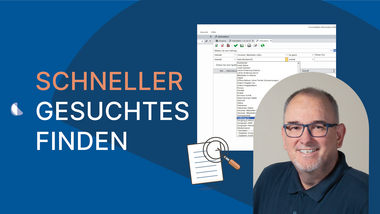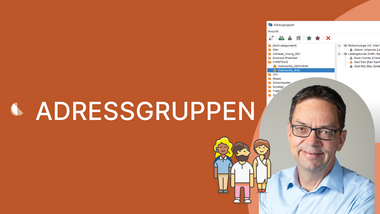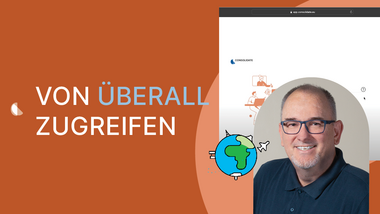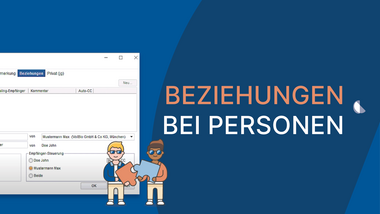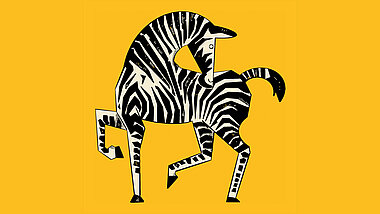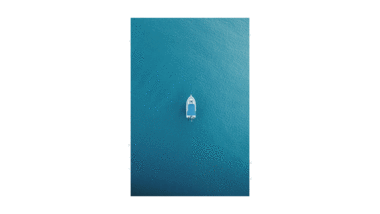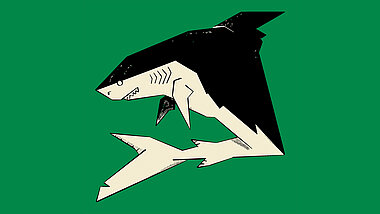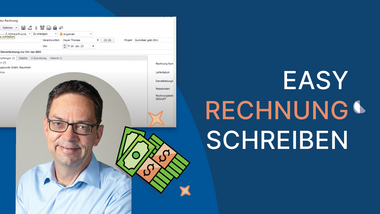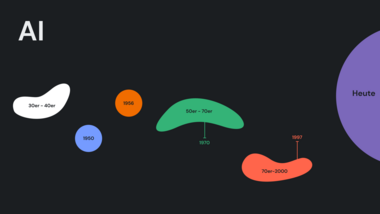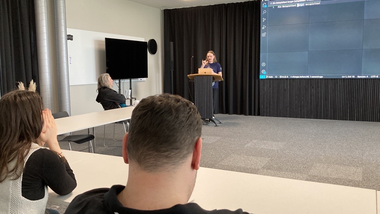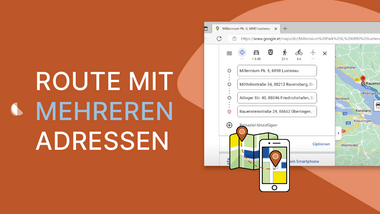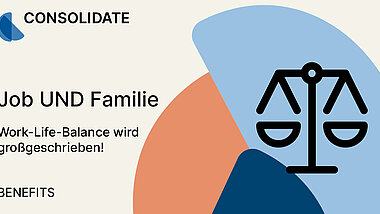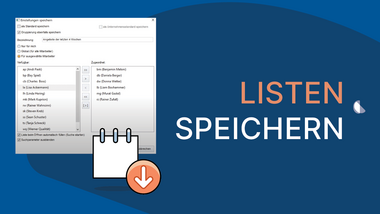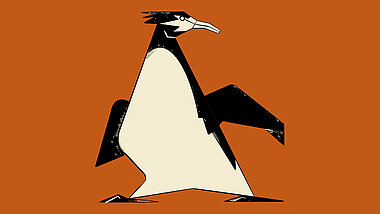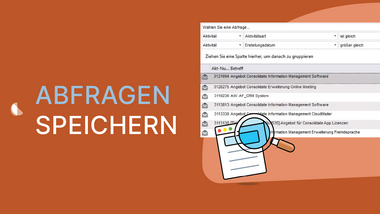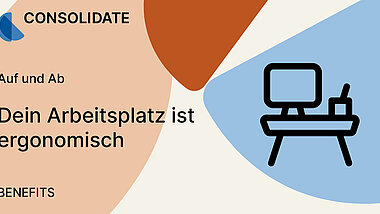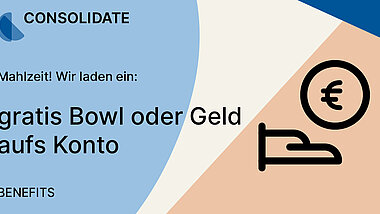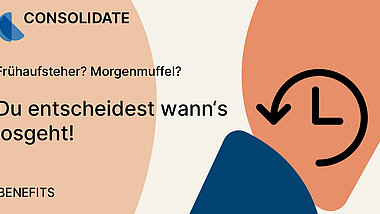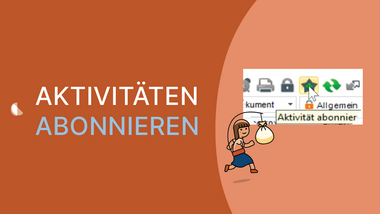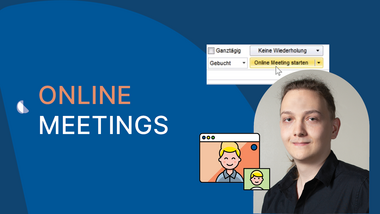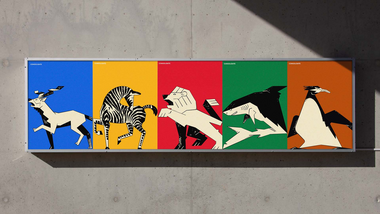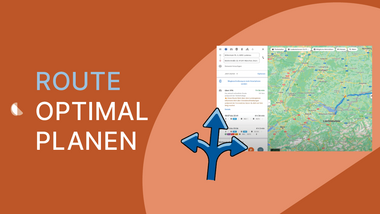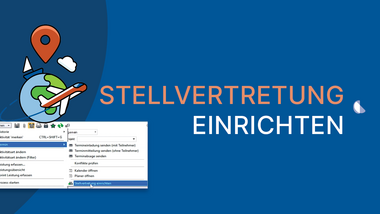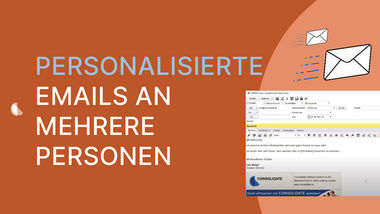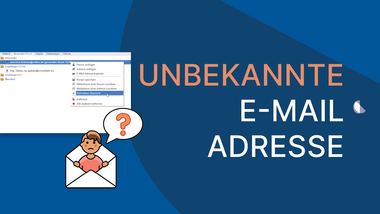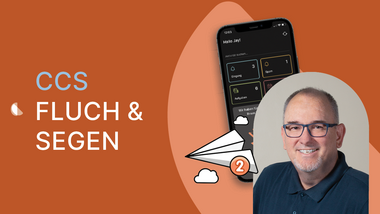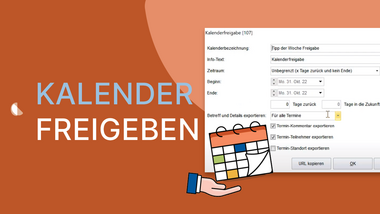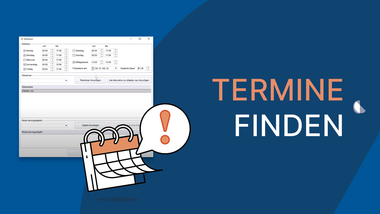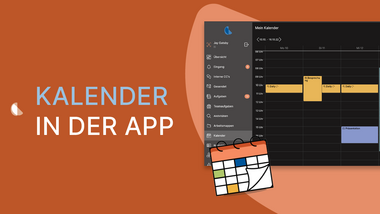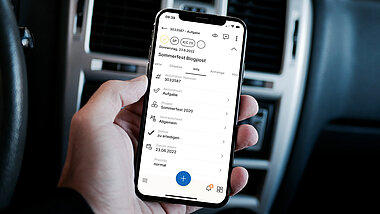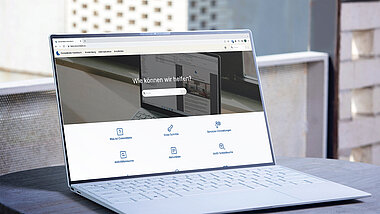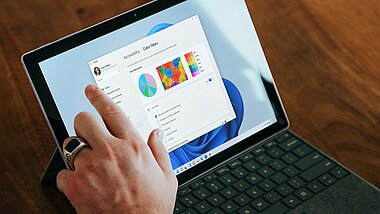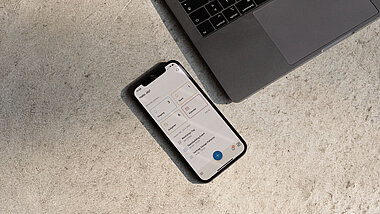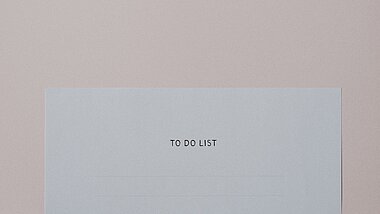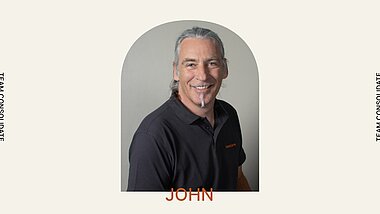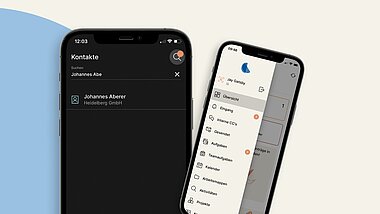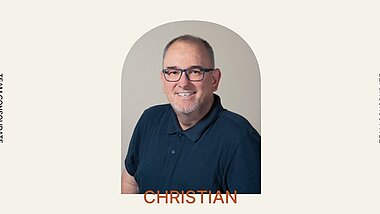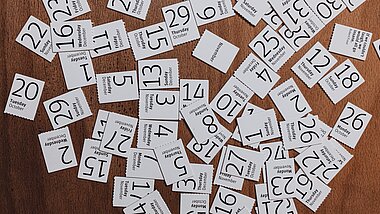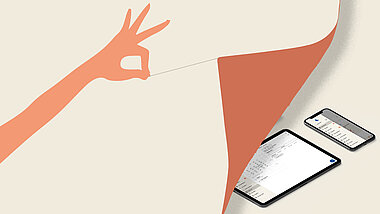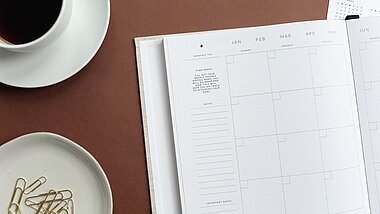Die Funktion Kalenderfreigabe ermöglicht es Ihnen, den eigenen Kalender via URL in externen Anwendungen (Google Kalender, Outlook usw.) beispielsweise auch auf Smartphones anzeigen zu lassen.
Es können nur eigene Kalender-Freigaben von Terminen, bei denen Sie selbst teilnehmen, erfolgen.
Eine Kalenderfreigabe für andere Mitarbeiter*innen ist nicht möglich.
Die Kalenderfreigaben sind pro Anwender*in und können auch nur von dem Verantwortlichen eingesehen werden.
Über die Funktion "Kalenderfreigaben" in der Symbolleiste in Ihrem Kalender gelangen Sie zur Liste der bereits freigegeben Kalender. Hier können können Sie eine neue Kalenderfreigabe definieren oder bestehende bearbeiten bzw. löschen.
Neue Kalenderfreigabe:
Über das Plus-Symbol (Neuer Eintrag) in der Liste können Sie eine neue Kalenderfreigabe definieren.
Consolidate öffnet anschließend das Fenster für die Einstellungen:
Tragen Sie eine Bezeichnung für den Kalender ein. Diese wird auch für die ics-Datei verwendet.
Sie können auch eine Info zum Kalender eintragen. Dies ist nur für interne Zwecke und wird nicht exportiert.
Definieren Sie mit Hilfe des Dropdowns, welchen Zeitraum des Kalenders Sie exportieren wollen. Bei "Tage zurück" und "Tage in die Zukunft" erfolgt die Berechnung immer von dem Tag, an welchem der Kalender aufgerufen wird.
Definieren Sie in diesem Bereich, für welche Termin-Aktivitäten der Betreff und die Details mitexportiert werden soll. Wird der Betreff bei einem Termin nicht exportiert, wird nur *** angezeigt.
Wenn Sie möchten, dass der Kommentar aus den Termin-Aktivitäten mitexportiert wird, aktivieren Sie diese Option.
Wenn Termine einen Standort mitübergeben bekommen haben (zum Beispiel von Extern) und Sie diesen ebenfalls exportieren möchten, aktivieren Sie die Option.
Speichern Sie anschließend Ihre Angaben mit "OK".
Consolidate fragt nun nach, ob Sie die Kalender-URL sofort in die Zwischenablage kopieren wollen.
Wenn Sie diese möchten, bestätigen Sie mit "Ja".
Aktualisieren Sie nun die Liste únd Sie finden Ihre neue Kalenderfreigabe in Ihrer Liste.
Kalender mittels URL an Extern senden:
Möchten Sie nun einen Kalender aus der Liste an eine externe Person senden, müssen Sie zuerst die URL kopieren.
Dies können Sie entweder aus der Liste mit Strg+C oder rechter Maustaste oder im Einstellungsfenster über den Button "URL kopieren" machen.
Sie können die URL nun in einem anderen Kalenderprogramm importieren oder aufrufen und bekommt Ihre Termine im Kalender angezeigt.
Wird die URL für den Kalender verwendet, wird der Kalender in den meisten Anwendungen automatisch aktualisiert.
Wird eine iCS-Datei für das Hinzufügen benötigt, fügen Sie dafür einfach die URL in einem Browser ein und drücken Sie die Enter-Taste. Somit wird die iCS-Datei heruntergeladen und kann importiert werden. Bei dieser Variante erfolgen keine automatischen Updates des Kalenders.
Bestehende Kalenderfreigaben bearbeiten:
Wenn Sie eine bestehende Kalenderfreigabe bearbeiten möchten, markieren Sie den Eintragen in der Liste und wählen Sie anschließend das Symbol "Eintrag bearbeiten" aus oder öffnen Sie den Eintragen einfach per Doppelklick.
Consolidate zeigt dann anschliessend das Fenster mit allen Einstellungen.
Nehmen Sie die gewünschten Änderungen vor und speichern Sie diese mit "OK".
Aktualisieren Sie anschließend die Liste über das Symbol oder drücken Sie die F5-Taste.
ACHTUNG
Hierbei wird die URL nicht verändert.
Kalenderfreigabe löschen:
Wenn Sie eine Kalenderfreigabe löschen wollen, markieren Sie diesen in der Liste (Mehrfachauswahl möglich) und wählen Sie dann das Symbol "Einträge löschen" aus oder drücken Sie die Entfernen-Taste.
Somit wird die URL unbrauchbar und der Kalender wird nicht mehr aktualisiert.
Der Kalender muss zusätzlich (egal ob URL oder iCS-Datei) im jeweiligen Kalenderprogramm (z.B. auf einem Mobilgerät) manuell entfernt werden.